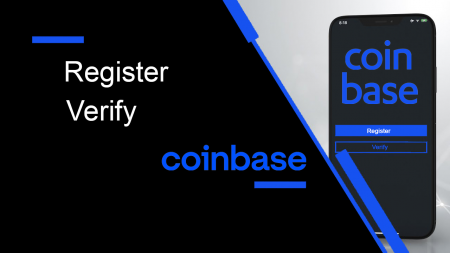Coinbase Registrieren - Coinbase Germany - Coinbase Deutschland

Registrieren Sie Coinbase und erhalten Sie 10.000 $ gratisHolen Sie sich $10.000 gratis für Anfänger
So registrieren Sie sich bei Coinbase
So registrieren Sie ein Coinbase-Konto【PC】
1. Erstellen Sie Ihr Konto
Gehen Sie in einem Browser auf Ihrem Computer zu https://www.coinbase.com , um loszulegen.
1. Klicken Sie auf „Erste Schritte“.

2. Sie werden nach den folgenden Informationen gefragt. Wichtig: Geben Sie genaue und aktuelle Informationen ein, um Probleme zu vermeiden.
- Rechtlicher vollständiger Name (wir bitten um einen Nachweis)
- E-Mail-Adresse (verwenden Sie eine, auf die Sie Zugriff haben)
- Passwort (notieren und an einem sicheren Ort aufbewahren)
3. Lesen Sie die Benutzervereinbarung und Datenschutzrichtlinie.
4. Aktivieren Sie das Kontrollkästchen und klicken Sie auf „Konto erstellen“.

5. Coinbase sendet Ihnen eine Bestätigungs-E-Mail an Ihre registrierte E-Mail-Adresse.

2. Bestätigen Sie Ihre E-Mail
1. Wählen Sie „E-Mail-Adresse bestätigen“ in der E-Mail, die Sie von Coinbase.com erhalten haben . Diese E-Mail kommt von [email protected].

2. Wenn Sie auf den Link in der E-Mail klicken, gelangen Sie zurück zu Coinbase.com .
3. Sie müssen sich erneut mit der E-Mail-Adresse und dem Passwort anmelden, die Sie kürzlich eingegeben haben, um den E-Mail-Bestätigungsprozess abzuschließen.
Sie benötigen das Smartphone und die Telefonnummer, die mit Ihrem Coinbase-Konto verknüpft sind, um die zweistufige Verifizierung erfolgreich abzuschließen.
3. Verifizieren Sie Ihre Telefonnummer
1. Melden Sie sich bei Coinbase an . Sie werden aufgefordert, eine Telefonnummer hinzuzufügen.
2. Wählen Sie Ihr Land aus.
3. Geben Sie die Mobiltelefonnummer ein.
4. Klicken Sie auf „Code senden“.

5. Geben Sie den siebenstelligen Code ein, den Coinbase per SMS an Ihre hinterlegte Telefonnummer geschickt hat.
6. Klicken Sie auf Senden.

Herzlichen Glückwunsch, Ihre Registrierung war erfolgreich!

So registrieren Sie ein Coinbase-Konto【APP】
1. Erstellen Sie Ihr Konto.
Öffnen Sie die Coinbase-App auf Android oder iOS , um loszulegen.
1. Tippen Sie auf „Erste Schritte“.

2. Sie werden nach den folgenden Informationen gefragt. Wichtig: Geben Sie genaue und aktuelle Informationen ein, um Probleme zu vermeiden.
- Rechtlicher vollständiger Name (wir bitten um einen Nachweis)
- E-Mail-Adresse (verwenden Sie eine, auf die Sie Zugriff haben)
- Passwort (notieren und an einem sicheren Ort aufbewahren)
3. Lesen Sie die Benutzervereinbarung und Datenschutzrichtlinie.
4. Aktivieren Sie das Kontrollkästchen und tippen Sie auf „Konto erstellen“.

5. Coinbase sendet Ihnen eine Bestätigungs-E-Mail an Ihre registrierte E-Mail-Adresse.

2. Bestätigen Sie Ihre E-Mail
1. Wählen Sie E-Mail-Adresse bestätigen in der E-Mail, die Sie von Coinbase.com erhalten haben . Diese E-Mail kommt von [email protected].

2. Wenn Sie auf den Link in der E-Mail klicken, gelangen Sie zurück zu Coinbase.com .
3. Sie müssen sich erneut mit der E-Mail-Adresse und dem Passwort anmelden, die Sie kürzlich eingegeben haben, um den E-Mail-Bestätigungsprozess abzuschließen.
Sie benötigen das Smartphone und die Telefonnummer, die mit Ihrem Coinbase-Konto verknüpft sind, um die zweistufige Verifizierung erfolgreich abzuschließen.
3. Verifizieren Sie Ihre Telefonnummer
1. Melden Sie sich bei Coinbase an. Sie werden aufgefordert, eine Telefonnummer hinzuzufügen.
2. Wählen Sie Ihr Land aus.
3. Geben Sie die Mobiltelefonnummer ein.
4. Tippen Sie auf Weiter.
5. Geben Sie den siebenstelligen Code ein, den Coinbase per SMS an Ihre hinterlegte Telefonnummer geschickt hat.
6. Tippen Sie auf Weiter.
Herzlichen Glückwunsch, Ihre Registrierung war erfolgreich!
Registrieren Sie Coinbase und erhalten Sie 10.000 $ gratisHolen Sie sich $10.000 gratis für Anfänger
So installieren Sie die Coinbase APP auf Mobilgeräten (iOS/Android)
Schritt 1: Öffnen Sie „ Google Play Store “ oder „ App Store “, geben Sie „Coinbase“ in das Suchfeld ein und suchen Sie.

Schritt 2: Klicken Sie auf „Installieren“ und warten Sie, bis der Download abgeschlossen ist.

Schritt 3: Nachdem die Installation abgeschlossen ist, klicken Sie auf „Öffnen“.

Schritt 4: Gehen Sie zur Startseite, klicken Sie auf „Erste Schritte“.

Sie sehen die Registrierungsseite

Häufig gestellte Fragen (FAQ)
Was du brauchen wirst
- Mindestens 18 Jahre alt sein (wir verlangen einen Nachweis)
- Ein amtlicher Lichtbildausweis (wir akzeptieren keine Reisepasskarten)
- Ein mit dem Internet verbundener Computer oder ein Smartphone
- Eine Telefonnummer, die mit Ihrem Smartphone verbunden ist (auch SMS-Textnachrichten senden)
- Die neueste Version Ihres Browsers (wir empfehlen Chrome) oder die neueste Version der Coinbase App. Wenn Sie die Coinbase-App verwenden, stellen Sie sicher, dass das Betriebssystem Ihres Telefons auf dem neuesten Stand ist.
Coinbase erhebt keine Gebühr für die Erstellung oder Verwaltung Ihres Coinbase-Kontos.
Welche Mobilgeräte unterstützt Coinbase?
Unser Ziel ist es, Kryptowährung schnell und einfach zu verwenden, und das bedeutet, unseren Benutzern mobile Fähigkeiten bereitzustellen. Die mobile Coinbase-App ist für iOS und Android verfügbar.
iOS
Die Coinbase iOS-App ist im App Store auf Ihrem iPhone verfügbar. Um die App zu finden, öffnen Sie den App Store auf Ihrem Telefon und suchen Sie dann nach Coinbase. Der offizielle Name unserer App lautet Coinbase – Buy sell Bitcoin, herausgegeben von Coinbase, Inc.
Android
Die Coinbase Android-App ist im Google Play Store auf Ihrem Android-Gerät verfügbar. Um die App zu finden, öffnen Sie Google Play auf Ihrem Telefon und suchen Sie dann nach Coinbase. Der offizielle Name unserer App ist Coinbase – Buy Sell Bitcoin. Crypto Wallet veröffentlicht von Coinbase, Inc.
Coinbase-Konten-Hawaii
Obwohl wir uns bemühen, in allen Bundesstaaten der USA einen kontinuierlichen Zugang zu Coinbase-Diensten zu ermöglichen, muss Coinbase sein Geschäft in Hawaii auf unbestimmte Zeit einstellen.
Die Hawaii Division of Financial Institutions (DFI) hat Regulierungsrichtlinien kommuniziert, von denen wir glauben, dass sie den fortgesetzten Betrieb von Coinbase dort unpraktisch machen werden.
Insbesondere verstehen wir, dass das Hawaii DFI eine Lizenzierung von Unternehmen verlangt, die bestimmte virtuelle Währungsdienste für Einwohner von Hawaii anbieten. Obwohl Coinbase keine Einwände gegen diese Grundsatzentscheidung hat, gehen wir davon aus, dass das Hawaii DFI weiter bestimmt hat, dass Lizenznehmer, die virtuelle Währungen im Namen von Kunden halten, redundante Fiat-Währungsreserven in Höhe des Gesamtnennwerts aller gehaltenen digitalen Währungsfonds unterhalten müssen Namen der Kunden. Obwohl Coinbase 100 % aller Kundengelder im Namen unserer Kunden sicher verwahrt, ist es für uns unpraktisch, kostspielig und ineffizient, eine redundante Reserve an Fiat-Währung über die auf unserer Plattform gesicherte digitale Währung des Kunden hinaus einzurichten.
Wir bitten Hawaii-Kunden, bitte:
- Entfernen Sie jegliches Guthaben in digitaler Währung von Ihrem Coinbase-Konto. Bitte beachten Sie, dass Sie digitale Währung von Ihrem Coinbase-Konto entfernen können, indem Sie Ihre digitale Währung an eine alternative Geldbörse für digitale Währungen senden.
- Entfernen Sie Ihr gesamtes US-Dollar-Guthaben von Ihrem Coinbase-Konto, indem Sie es auf Ihr Bankkonto überweisen.
- Besuchen Sie zuletzt diese Seite, um Ihr Konto zu schließen.
Wir verstehen, dass diese Aussetzung unseren Hawaii-Kunden Unannehmlichkeiten bereiten wird, und entschuldigen uns dafür, dass wir derzeit nicht vorhersagen können, ob oder wann unsere Dienste wiederhergestellt werden können.
Registrieren Sie Coinbase und erhalten Sie 10.000 $ gratisHolen Sie sich $10.000 gratis für Anfänger
So verifizieren Sie ein Konto in Coinbase
Warum werde ich aufgefordert, meine Identität zu bestätigen?
Um Betrug zu verhindern und kontobezogene Änderungen vorzunehmen, wird Coinbase Sie von Zeit zu Zeit bitten, Ihre Identität zu überprüfen. Wir bitten Sie auch, Ihre Identität zu überprüfen, um sicherzustellen, dass niemand außer Ihnen Ihre Zahlungsinformationen ändert.
Als Teil unseres Engagements, die vertrauenswürdigste Kryptowährungsplattform zu bleiben, müssen alle Ausweisdokumente über die Coinbase-Website oder die mobile App verifiziert werden. Wir akzeptieren keine per E-Mail gesendeten Kopien Ihrer Ausweisdokumente zu Überprüfungszwecken.
Was macht Coinbase mit meinen Informationen?
Wir sammeln notwendige Informationen, damit unsere Kunden unsere Produkte und Dienstleistungen nutzen können. Dies umfasst in erster Linie die gesetzlich vorgeschriebene Datenerhebung – beispielsweise wenn wir Gesetze zur Bekämpfung der Geldwäsche einhalten müssen oder um Ihre Identität zu überprüfen und Sie vor potenziellen betrügerischen Aktivitäten zu schützen. Wir können Ihre Daten auch erfassen, um bestimmte Dienste zu aktivieren, unsere Produkte zu verbessern und Sie über neue Entwicklungen auf dem Laufenden zu halten (basierend auf Ihren Präferenzen). Wir werden und werden Ihre Daten nicht ohne Ihre Zustimmung an Dritte verkaufen.
So überprüfen Sie die Identität【PC】
Akzeptierte Ausweisdokumente
- Staatlich ausgestellte Ausweise wie Führerschein oder Personalausweis
Außerhalb der USA
- Amtlich ausgestellter Lichtbildausweis
- Personalausweis
- Reisepass
Wichtig : Bitte stellen Sie sicher, dass Ihr Dokument gültig ist – wir können keine abgelaufenen Ausweise akzeptieren.
Ausweisdokumente können wir NICHT akzeptieren
- US-Pässe
- US Permanent Resident Card (Green Card)
- Schulausweise
- Medizinische Ausweise
- Temporäre (Papier-)IDs
- Aufenthaltsgenehmigung
- Karte für öffentliche Dienste
- Militärausweise
Ich muss mein Profil korrigieren oder aktualisieren


Ich muss meinen rechtsgültigen Namen und mein Wohnsitzland ändern
Melden Sie sich bei Ihrem Coinbase-Konto an und gehen Sie zu Ihrer Profilseite , um Ihre persönlichen Daten zu ändern.
Beachten Sie , dass Sie bei einer Änderung Ihres offiziellen Namens und Ihres Wohnsitzlandes Ihr Ausweisdokument aktualisieren müssen. Wenn Sie Ihr Wohnsitzland ändern, müssen Sie einen gültigen Ausweis aus dem Land hochladen, in dem Sie sich derzeit aufhalten.
Fotografieren meines Ausweisdokuments
Gehen Sie zu Einstellungen – Kontolimits

Ausweisdokument hochladen

Hinweis : Für Kunden außerhalb der USA, die einen Reisepass als Ausweisdokument einreichen, müssen Sie ein Foto des Fotos und der Unterschriftsseite Ihres Reisepasses machen.

Machen Sie ein Foto Ihres Ausweisdokuments
- Verwenden Sie die neueste Version des Google Chrome-Browsers (unabhängig davon, ob Sie sich auf einem Computer oder Mobilgerät befinden).
- Die Kamera Ihres Telefons erzeugt normalerweise das klarste Foto
- Stellen Sie sicher, dass Ihr Bereich gut beleuchtet ist (natürliches Licht funktioniert am besten)
- Verwenden Sie indirektes Licht für Ihren Ausweis, um Blendung zu vermeiden
- Wenn Sie eine Webcam verwenden müssen, versuchen Sie, die ID flach einzustellen und die Webcam zu verschieben, anstatt die ID zu verschieben
- Verwenden Sie einen einfachen Hintergrund für die ID
- Halten Sie die ID nicht in Ihren Fingern (verwirrt die Fokussierlinse)
- Löschen Sie Ihren Browser-Cache, starten Sie den Browser neu und versuchen Sie es erneut
- Warten Sie 30 Minuten zwischen den Versuchen
Aufnehmen eines „Selfie“-Fotos Ihres Gesichts
Dies kann für die Kontowiederherstellung erforderlich sein, wenn Sie Ihr Gerät zur Bestätigung in zwei Schritten verlieren oder zusätzliche Sicherheit für eine Aktion erforderlich ist, die Sie ausführen möchten.
- Verwenden Sie die neueste Version des Google Chrome-Browsers
- Blicken Sie direkt in die Kamera und schließen Sie Ihre Schultern bis zur Oberseite Ihres Kopfes ein
- Verwenden Sie eine einfache Wand als Hintergrund
- Verwenden Sie indirektes Licht für Ihren Ausweis, um Blendung und keine Hintergrundbeleuchtung zu vermeiden
- Tragen Sie keine Sonnenbrille oder einen Hut
- Wenn Sie auf Ihrem Ausweisfoto eine Brille getragen haben, versuchen Sie, sie auf Ihrem Selfie-Foto zu tragen
- Löschen Sie Ihren Browser-Cache, starten Sie den Browser neu und versuchen Sie es erneut
- Warten Sie 30 Minuten zwischen den Versuchen
So überprüfen Sie die Identität【APP】
iOS und Android
-
Tippen Sie unten auf das Symbol

- Wählen Sie Profileinstellungen.
- Tippen Sie oben auf Senden und Empfangen aktivieren. Wenn die Option nicht verfügbar ist, gehen Sie zur Coinbase-Dokumentenüberprüfungsseite.
- Wählen Sie Ihren Dokumenttyp aus.
- Folgen Sie den Anweisungen, um Ihr Ausweisdokument hochzuladen.
- Sobald die Schritte abgeschlossen sind, ist der Identitätsprüfungsprozess abgeschlossen.
Bestätigen Sie Ihre Telefonnummer in der mobilen App
-
Tippen Sie unten auf das Symbol

- Wählen Sie Profileinstellungen.
- Tippen Sie unter Konten auf Telefonnummern.
- Wählen Sie Neue Telefonnummer bestätigen aus.
- Geben Sie Ihre Telefonnummer ein und tippen Sie dann auf Weiter.
- Geben Sie den Bestätigungscode ein, der an Ihr Telefon gesendet wurde.
Warum kann ich meinen Ausweis nicht hochladen?
Warum wird mein Dokument nicht akzeptiert?
Es gibt einige Gründe, warum unser Verifizierungsanbieter Ihre Anfrage möglicherweise nicht bearbeiten kann. Hier sind ein paar Tipps, die Ihnen dabei helfen, diesen Schritt abzuschließen.
- Stellen Sie sicher, dass Ihr Dokument gültig ist. Wir können das Hochladen eines abgelaufenen Ausweises nicht akzeptieren.
- Stellen Sie sicher, dass sich Ihr Ausweisdokument in einem gut beleuchteten Bereich ohne viel Blendung befindet.
- Fotografieren Sie das gesamte Dokument, vermeiden Sie es, Ecken oder Seiten abzuschneiden.
- Wenn Sie Probleme mit der Kamera auf einem Desktop- oder Laptop-Computer haben, versuchen Sie, unsere iOS- oder Android-App auf Ihrem Handy zu installieren. Sie können die mobile App verwenden, um den ID-Verifizierungsschritt mit der Kamera Ihres Telefons abzuschließen. Den Abschnitt Identitätsprüfung finden Sie unter Einstellungen in der App.
- Versuchen Sie, einen US-Pass hochzuladen? Derzeit akzeptieren wir nur von US-Staaten ausgestellte Ausweise wie Führerscheine oder Personalausweise. Wir können keine US-Pässe akzeptieren, da nicht angegeben ist, in welchem Bundesstaat Sie sich aufhalten.
- Für Kunden außerhalb der USA können wir derzeit keine gescannten oder anderweitig gespeicherten Bilddateien akzeptieren. Wenn Sie keine Webcam auf Ihrem Computer haben, kann die mobile App verwendet werden, um diesen Schritt auszuführen.
Kann ich stattdessen eine Kopie meines Dokuments per E-Mail senden?
Senden Sie uns oder anderen zu Ihrer Sicherheit keine Kopie Ihres Personalausweises per E-Mail. Wir werden ein solches Mittel zum Abschluss des Identitätsüberprüfungsprozesses nicht akzeptieren. Alle Uploads müssen über unser sicheres Verifizierungsportal abgeschlossen werden.